
Qual è il tuo client torrent preferito? La mia è la trasmissione. Devo confessare che ho usato uTorrent prima, ma ho smesso di farlo quando ho scoperto che faceva "cose strane" come il mining di BitCoin usando i computer che lo utilizzavano. Da allora ho provato di nuovo e sono rimasto a Transmission. È un download manager dalla rete Torrent molto facile da usare. Come ogni cosa, a volte una prima spinta è migliore, quindi di seguito hai una piccola guida che spiega come usare la trasmissione per scaricare file .torrent.
Download con trasmissione
La cosa buona della trasmissione è la sua semplicità. Ha tutte le opzioni che potremmo desiderare, ma queste non sono molto visibili. La sua idea è quella di mostrare solo ciò che può interessarci nella maggior parte dei casi. In questo modo, non avremo distrazioni né saremo coinvolti nell'uso del programma. Ma, d'altra parte, non ha un browser di file .torrent, ma questo è qualcosa che hanno pochissimi client torrent.
Per scaricare file con Transmission abbiamo bisogno del file torrent che abbiamo appena menzionato. Questi file sono ospitati su pagine web e ci sono motori di ricerca che hanno il compito di localizzare i file torrent, ricerche che effettuano su diverse pagine web. Il sito più famoso, che al momento non funziona per me (le ricerche risultano vuote) è The Pirate Bay. Poiché è il sito Web più attaccato e trascorre gran parte del suo tempo, ti consiglio di cercare in Kick Ass Torrent.
Quello che dobbiamo fare per scaricare con Transmission + Kick Ass Torrent è seguire questi passaggi:
- Lasciare kat.cr. Se, come me, usi DuckDuckGo come motore di ricerca, puoi usare il bang! Kick «qualunque» per portarti direttamente su Kick Ass Torrents e mostrarti la ricerca desiderata.
- Cerchiamo nella finestra di dialogo quello che vogliamo. Per questo esempio ho cercato Ubuntu 16.

- Quando premi Invio, ti porterà a una finestra come quella qui sotto. Quello che devi fare, o quello che ti consiglio, è semplicemente fare clic sull'icona del magnete (contrassegnata nel riquadro rosso), che è il magnete. Un magnete è il collegamento al torrent e utilizzandolo non è necessario scaricare il file torrent.
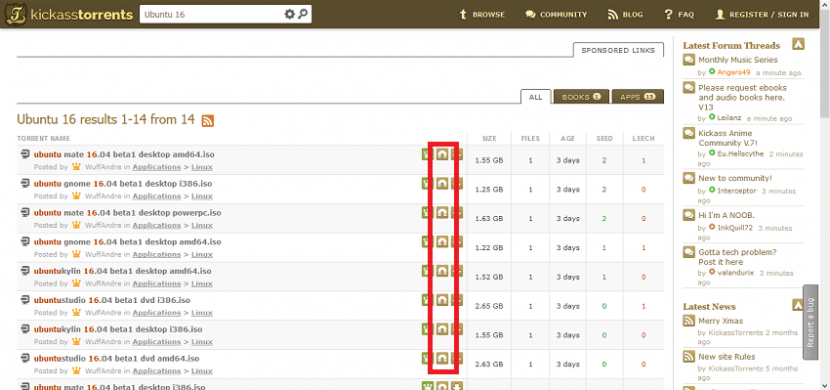
- La prima volta che fai clic su un collegamento .magnet, il sistema ti chiederà con quale programma desideri aprirlo. Abbiamo scelto Tranmission.
- Se avessimo già collegato i link .magnet a Transmission, cliccando sul magnete si aprirà la finestra delle informazioni di download, come puoi vedere nello screenshot seguente. Ora possiamo solo aspettare.

Se vogliamo scaricare sempre i file nella stessa cartella e non modificare alcun valore (come nel mio caso), possiamo andare al menu Modifica / Preferenze / Download y deseleziona la casella Mostra finestra opzioni torrent. Se lo facciamo, è sufficiente fare clic sull'icona del magnete per avviare il download.
Opzioni generali
Quando viene aggiunto il .torrent, vedremo un'immagine come la seguente:
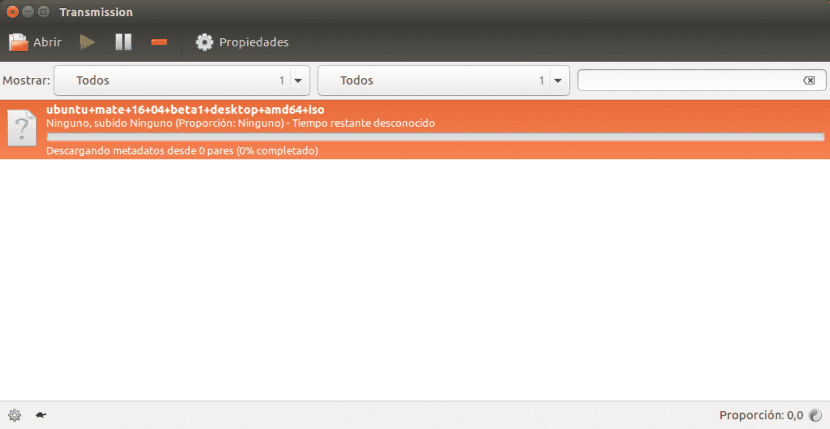
Come ho detto prima, la trasmissione si caratterizza per offrirci un'immagine semplice, quindi non vedremo molte opzioni. Certo, il design non è il più bello del mondo, ma ce ne sono molti, vedrai. Tra i pulsanti che vediamo nella finestra principale vediamo quello di aperto (nel caso in cui abbiamo o scarichiamo un file .torrent invece di fare clic sul collegamento .magnet), inizio, Pausa o rimuovi. Se vogliamo sapere qualcosa su un .torrent, lo selezioniamo e facciamo clic su Proprietà.
In basso a sinistra abbiamo una ruota delle opzioni con cui possiamo velocità limite caricare e / o scaricare. Accanto ad essa c'è una tartaruga, che ci aiuterà ad attivare i limiti alternativi (di default, 50kB / s sia a monte che a valle).
Possiamo anche caricare Torrent con Trasmissione
Se lo desideriamo, possiamo anche caricare i nostri Torrent. Il caricamento di file torrent richiederebbe un tutorial completo, ma può essere riassunto nei seguenti passaggi:
- Andiamo al menu File / Nuovo.
- Abbiamo scelto il File sorgente, cioè quello che vogliamo condividere.
- L'importante sono i Tracker. Dobbiamo trovarne di buoni e aggiungerli nella casella corrispondente.
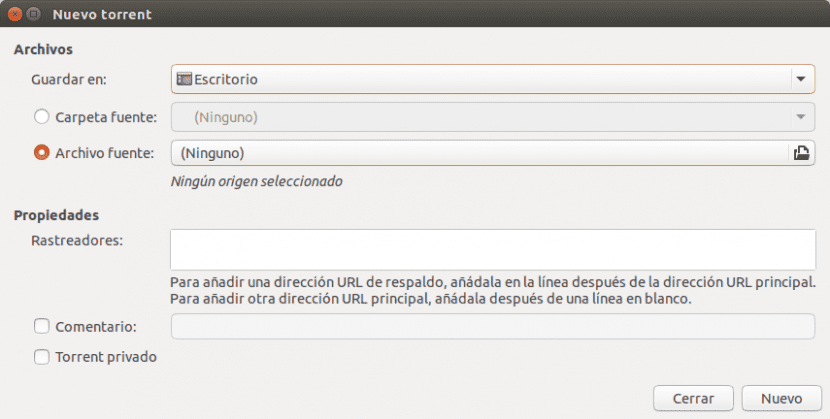
- Aspettiamo che venga creato il torrent.
- Ora dobbiamo caricare il file creato su un sito Web che ospita file torrent, come il già citato Kick Ass Torrents. Lo carichiamo e compiliamo i campi.
- L'ultima cosa è, forse, la più importante: sii paziente e non spostare i file o eliminare il torrent fino a quando non è stato caricato.
Come puoi vedere, la trasmissione è molto facile da usare. Hai un altro client Torrent preferito da utilizzare in Ubuntu? Quale?
Post interessante su come utilizzare Transmission, ma penso che dovresti stare attento con l'utilizzo di Kickass Torrents come esempio di come utilizzare questo client torrent, chissà, forse sarai citato in giudizio o qualcosa di simile per il collegamento a una pagina che ha cause legali per pirateria .
Penso che il problema non sia che esce Kickass, il problema è che nell'esempio stai scaricando un album musicale, potresti aver messo una distribuzione nell'esempio.
A proposito, dato che stiamo raccomandando qbittorrent, per i miei gusti è molto meglio della trasmissione e viene già fornito con un motore di ricerca che cerca diverse pagine torrent, incluso Kickass.
cosa ne pensi di ktorrens
Penso lo stesso di Rubén, uso Qbittorrent perché è completo e facile da usare, l'unica cosa da notare come sempre cosa condividi e dove scarichi, consiglio di usare la stessa cartella,
Saluti…
Qbittorrent mi sta meglio. Non so perché, ma sto molto meglio
Meglio qbittorrent e ti spiego perché, ai miei tempi di window $ ed emule una cosa era quello che mettevo da scaricare e un'altra cosa che scaricavo e non parlo solo di qualità, ecco perché ho cambiato programmi e protocolli fino a mi sono imbattuto in torrent, e utorrent è stato l'ultimo che ho provato su quel sistema, in parallelo ho usato VLC e poi e fino ad ora Smplayer, che con loro potevo vedere cosa stavo scaricando con solo un 5 o 10% di download finito, anche se Stavo andando ai cretini a causa del clear mancante ed è qui che entra in gioco qbittorrent, che una volta scaricato un video che non è compresso in zip o rar e che non è un'immagine iso, per quanto ne so solo in qbittorrent puoi selezionare il download con ctrl e tasto destro e nel menu contestuale seleziona «scarica prima e ultima parte» e «download sequenziale» e se anche la velocità è buona, quando va del 10% potrai vedere il film o la serie nella migliore offerta in stile stremio di quest'ultimo manca po r il momento del doppiaggio in spagnolo, ecco perché preferisco i download con qbittorrent da » http://www.divxtotal.com/series/pagina/1/ »Tra gli altri siti web.
Qualcosa che non sapevo e che mi è successo questa settimana, ho scaricato un'immagine dvd di un film in iso, e senza montarla o altro l'ho fatta cadere sullo Smplayer e ci è voluto un po 'ma l'ha riprodotta con tutte le sottotitoli e opzioni di doppiaggio.
Per la prima volta lo sto usando, ed è per scaricare la nuova versione del sistema operativo elementare, attualmente uso Ubuntu 16.04.1, e come dice l'articolo è davvero facile, è il primo che provo e penso di rimarrò qui per un po 'usando la trasmissione, mentre è facile e veloce da usare qui sarò ...
Ciao migrando da Windows 10 a Ubuntu Mate 17.04, ma sono rimasto deluso perché non ho trovato nessuna applicazione per scaricare musica da internet con Ubuntu, l'ho chiesto nei forum e niente, in Windos ho usato Ares, non è possibile in Ubuntu?
Grazie per eventuali commenti.
Non vedo quasi il tuo dubbio. puoi scaricare musica direttamente da youtube con Video Downloader
è molto facile da usare con Ubuntu. quindi non è necessario utilizzare downloader di Internet. è più sicuro e molto veloce. Spero che tu possa provarlo. Sarebbe triste se tornassi a Windows per qualcosa del genere ...